Una delle novità di peso della versione 11 di Visual Studio Team Lab Management sono gli Standard Environment.
Rappresentano ad oggi il primo passo verso l’adozione di tecnologie di virtualizzazione di terze parti per quanto riguarda il VSTLM, infatti ci permette di utilizzare macchine Windows ospitate su qualsivoglia hypervisor (VMWare anyone?) o macchina fisica.
Il concetto è molto semplice: ho delle macchine? Ci installo automaticamente gli agent e le uso per il test. Non ho a disposizione feature come snapshot da Microsoft Test Manager, rewind, ecc ma sono cose che posso (per ora) implementare “fuori” da MTM.
Ma vediamo quindi come fare  Il prerequisito è di avere un TFS11 con Team Build, anche Team Foundation Service va benissimo, visto che il Build Server va installato on premise.
Il prerequisito è di avere un TFS11 con Team Build, anche Team Foundation Service va benissimo, visto che il Build Server va installato on premise.
Installiamo quindi il Test Controller…
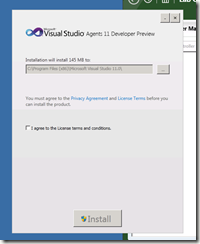
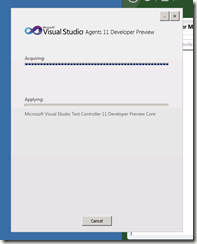
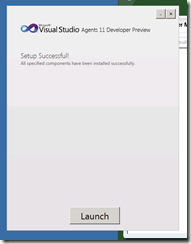
A seguire configuriamo il Test Controller, il minimo sindacale è di indicare la Team Project Collection di riferimento.
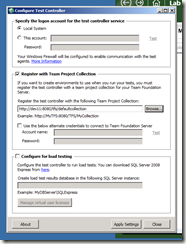
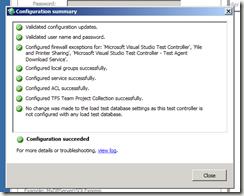
Finalmente possiamo utilizzare il nuovo MTM per creare uno Standard Environment!
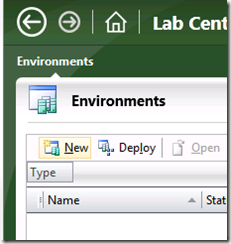
Creo il nuovo Standard Environment:
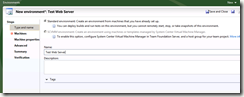
Inserisco il nome della macchina, le credenziali per l’utente di test (sto usando per comodità lo stesso del setup, ma comunque deve essere amministratore locale sulla macchina di test) ed indico il ruolo che questa macchina ricopre (ce ne sono diversi: client, server, web server, web client, domain controller, database server).
Se necessario posso inserire dei tag.
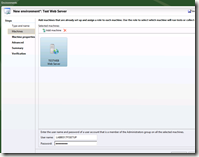
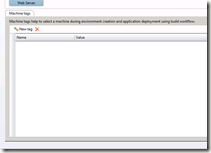
Ed ora configuro le capability di test. Posso indicare solo il Test Controller per permettere l’esecuzione di test automatizzati oppure indicare anche la configurazione per i Coded UI Test.
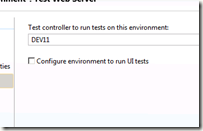
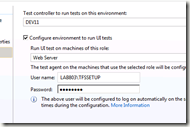
Ricontrollo e confermo: farà qualche controllo sui prerequisiti…
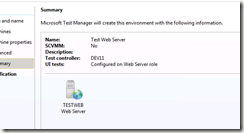
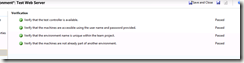
Ed infine vedrò la preparazione e la configurazione della macchina.
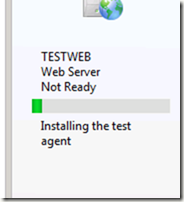
L’installazione degli agent richiede qualche minuto, niente paura 
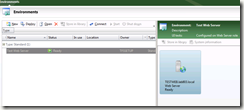
Finito! Andando sulla macchina indicata prima troverò questo:
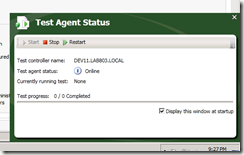
che mi indica lo status dei miei test.
Per utilizzare questa macchina per un ciclo di Build – Deploy – Test ovviamente dovrò selezionare il template della Team Build appropriato.
Parliamo dei limiti: è una Developer Preview (per quanto di qualità molto alta IMHO, soprattutto paragonata alla prima CTP dell’allora Codename Rosario – Visual Studio 2010 o la sua prima beta installabile, che era un vero pianto), quindi ad oggi ci sono alcuni limiti imposti:
- Macchine Windows Server 2008, Windows Server 2008 R2, Windows 7. Il supporto a Windows 8 e Windows Server 8 arriverà a seguire.
- Le macchine utilizzate per i test devono essere nel dominio Active Directory, in quanto c’è bisogno di una relazione di trust con il Test Controller per installare automaticamente gli agent. Per usare macchine in workgroup è necessario creare degli shadow account.
Infine, un link alla documentazione 